保存在 USB 閃存驅動器上的 10 個方便的工具
已發表: 2021-12-04如今,大多數應用程序都有便攜版本。 這些應用程序可以在 U 盤上隨身攜帶,無需安裝在計算機上即可使用。
無論您是使用公共計算機的常旅客,還是只是想為需要重置 PC 做好準備,使用一些有用的便攜式應用程序加載 USB 驅動器都是一個好主意。 但是哪些是您的 USB 閃存驅動器的最佳工具? 讓我們來了解一下。

1.鉻
將網絡瀏覽器稱為任何計算機上最重要的應用程序一點也不為過。 谷歌瀏覽器是目前市場上速度最快、功能最強大的瀏覽器。
幸運的是,Chrome 也可以作為便攜式應用程序使用。 這意味著您可以在旅行時隨身攜帶書籤和個人設置,而無需每次都重新安裝和重新配置瀏覽器。
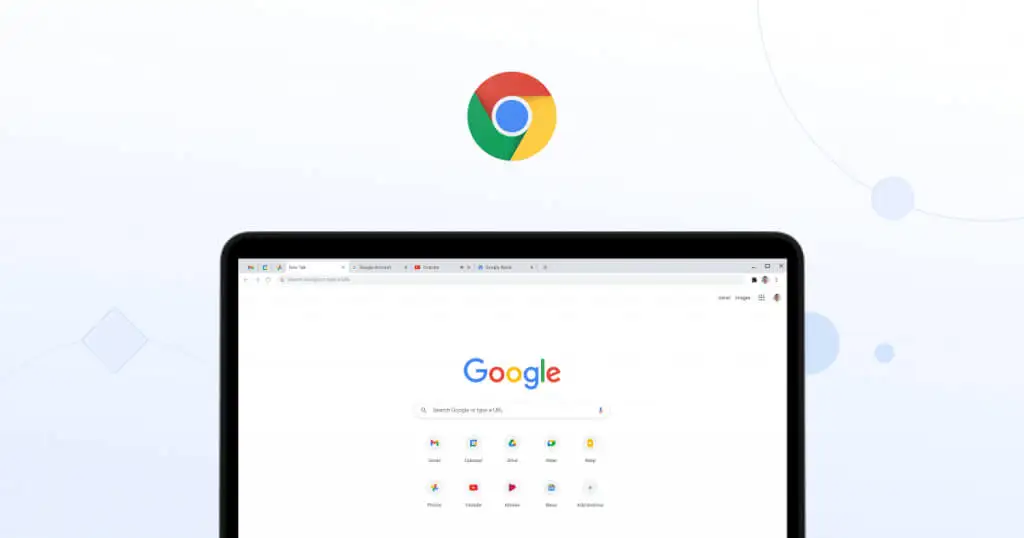
這並不是說 Chrome 是唯一的選擇。 如果您更喜歡開源應用程序,那麼 Mozilla Firefox 是另一個出色的便攜式瀏覽器。 無論您選擇哪個應用程序,請確保在您的 USB 記憶棒上保留一個網絡瀏覽器。
2. 7-zip
默認情況下,計算機可以處理 .zip 文件。 問題是,從 Internet 下載的大多數文件都將使用其他歸檔格式。 如今,.7zip 和 .rar 之類的擴展名非常普遍。
要打開此類文件,您需要在筆式驅動器上攜帶一個好的文件提取應用程序。 而 7-zip 是這些應用程序中最受歡迎和最輕量級的。
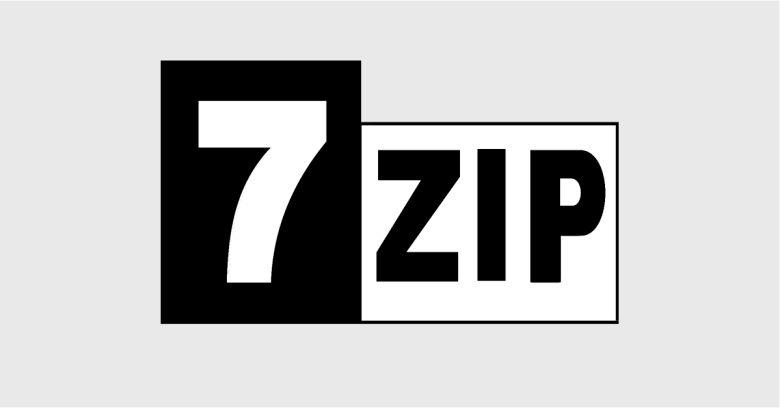
您可以使用它來打開和創建幾乎所有的文件存檔,包括 tarball 或 gzip 等晦澀的格式。 在您的 U 盤上保留一個便攜式版本的 7-zip,以輕鬆打開各種壓縮文件。
3. Recuva
您可能需要在筆式驅動器上使用便攜式應用程序的一個常見原因是格式化或重置計算機。 這樣的操作通常可以清除 PC 上的所有數據,使其毫無用處。
這就是為什麼您還應該使用數據恢復工具加載您的 USB 記憶棒。 這是閃存驅動器的最佳便攜式應用程序之一,可以部分甚至完全恢復所有丟失的數據。
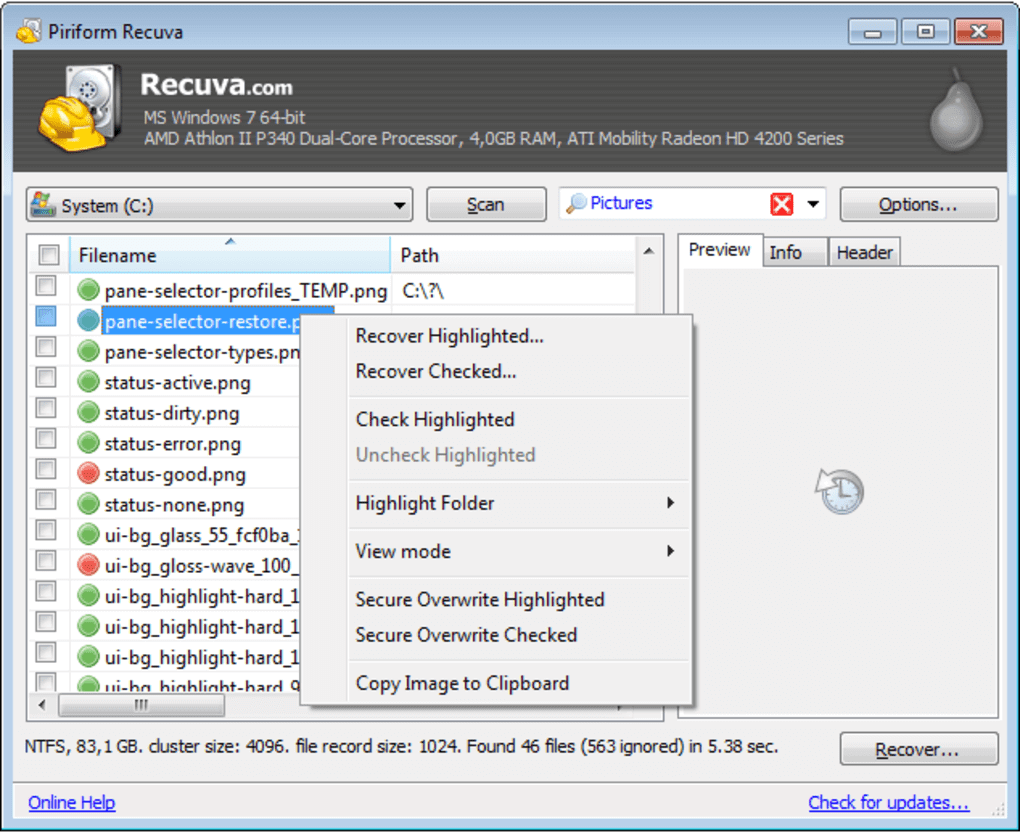
Recuva 是一個很好的選擇,因為它是一種便攜式數據恢復工具,可以直接從 USB 驅動器運行。 此外,與大多數此類工具不同,它還缺乏數據限制。 因此,您可以使用 Recuva 從計算機中恢復任意數量的已刪除文件。
4. 瘸子
圖像編輯器往往是大型程序。 Adobe Photoshop 等應用程序需要安裝相當多的存儲空間。 但是,如果您可以在筆式驅動器上攜帶一個功能齊全的圖像處理軟件呢?
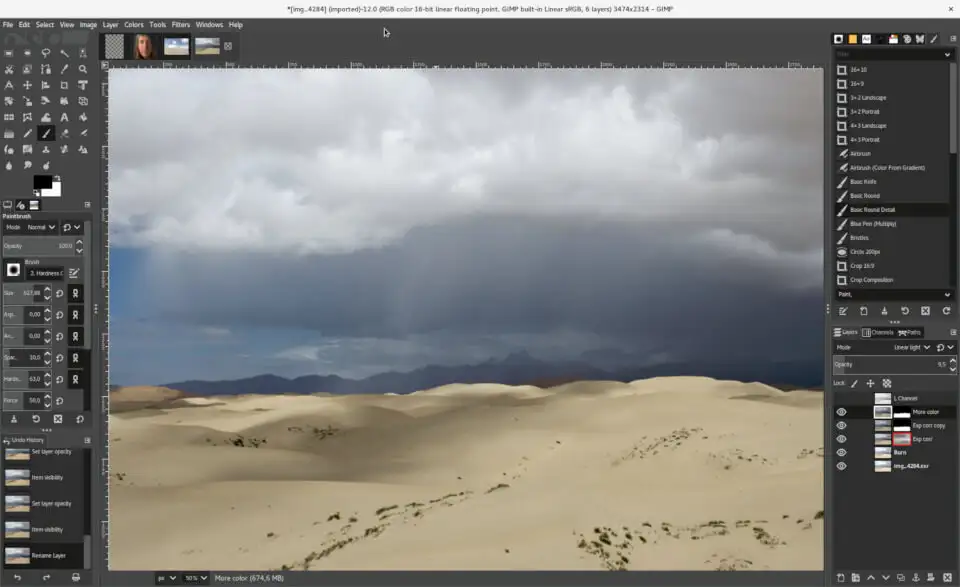
Gimp 是一個用於處理數字圖像的相對輕量級的開源工具。 它的功能集與 Photoshop 非常相似,並允許進行高級圖像編輯。 最好的部分是它以便攜式形式提供,可以放在 U 盤上,無需安裝即可操作。
5.VLC
在您的計算機上重新安裝操作系統最煩人的事情必須是多媒體。 播放視頻文件並不像雙擊它那麼簡單——還需要適當的編解碼器。
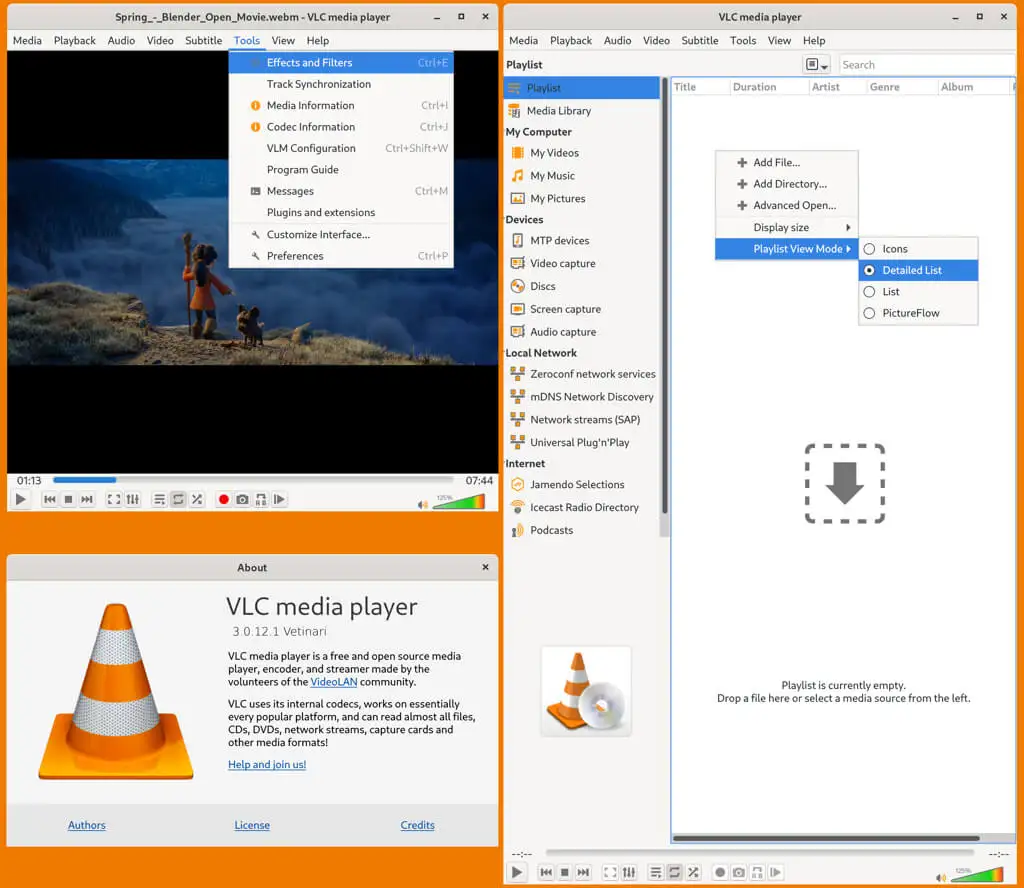
確保您始終可以在任何計算機上播放多媒體文件的最佳方法是隨身攜帶一個好的媒體播放器。 VLC 媒體播放器可能是最好的選擇,因為它是一個眾所周知的開源應用程序,支持幾乎所有的多媒體文件格式。

6. 免費下載管理器
如果您有經常光顧網吧或依賴公共 wifi 熱點的習慣,您就會知道這些地方的互聯網連接有多不穩定。 不幸的是,下載任何大於幾兆字節的東西都是令人沮喪的。
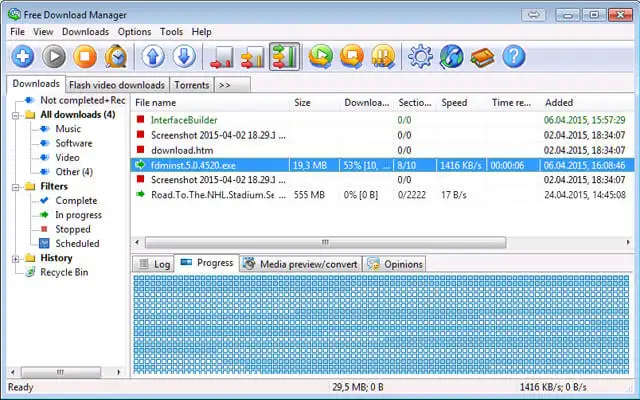
免費下載管理器是 USB 閃存驅動器的最佳工具之一,可以在這些情況下為您提供幫助。 將此應用程序的便攜式版本保存在您的 USB 上,您可以在任何 PC 上管理和加速下載。 它可以繼續暫停下載,將它們分成幾部分,甚至從某些網站下載視頻。
7.qBittorrent
關於下載管理器的主題,您可能還想在您的筆式驅動器上保留一個 torrent 客戶端。 因為雖然您仍然可以在沒有下載管理器的情況下下載普通文件,但如果沒有合適的客戶端,您將無法下載 torrent。
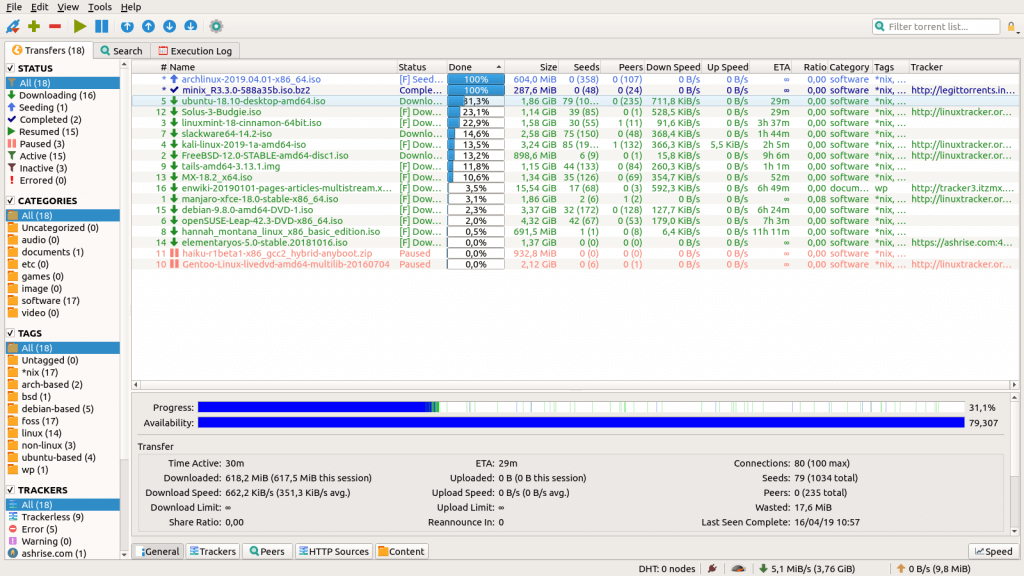
那裡有許多優秀的 torrent 客戶端,但最輕量級的客戶端之一是 qBittorrent。 便攜式 qBittorrent 幾乎只有幾兆字節,即使是最古老的 USB 驅動器也可以輕鬆使用,沒有任何問題。
8. 蘇門答臘PDF
像 Chrome 這樣的網絡瀏覽器通常也可以打開 .pdf 文件。 但是,網絡瀏覽器是資源密集型的,您可能需要專用的 PDF 閱讀器,尤其是在舊的公共 PC 上。
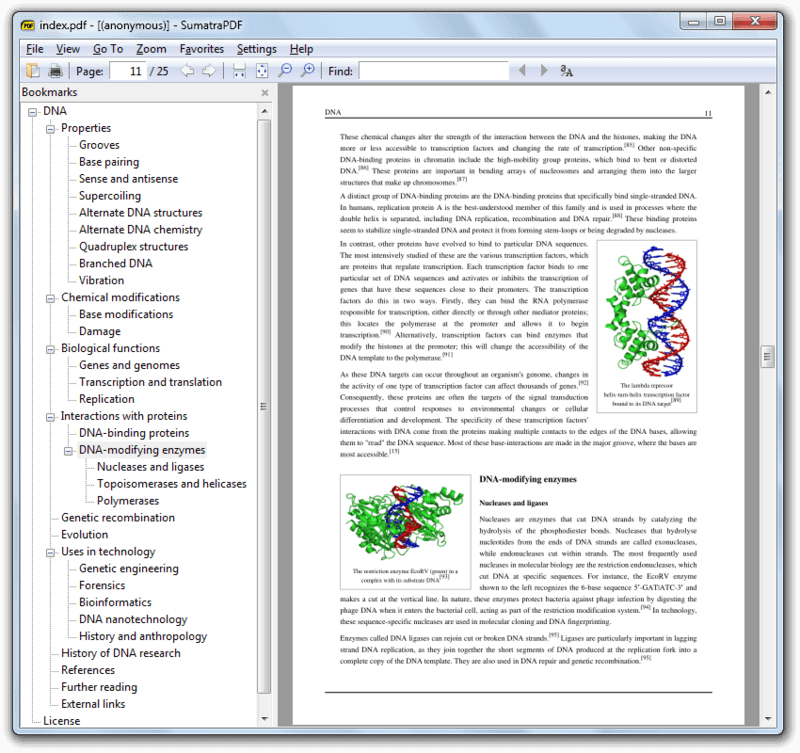
SumatraPDF 是一款著名的免費 PDF 閱讀器,它也以便攜式形式提供。 您可以將可執行文件放在 U 盤上並從那裡運行它以打開 .pdf 文件並查看它們,而無需安裝任何東西。
9. 複製Q
剪貼板管理器可能是您可以立即提高工作效率的 USB 閃存驅動器的最佳工具之一。 您可以繼續複製並稍後將其全部整理,而不是跟踪您上次復制的內容。
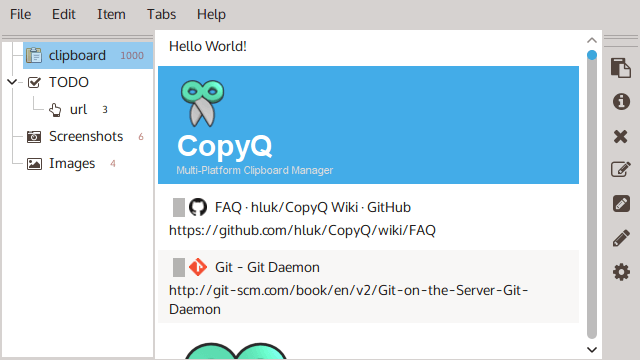
CopyQ 是一個流行的開源剪貼板管理器。 它允許您將復制的文本和圖像保存在自定義選項卡中,然後將它們粘貼到任何地方。 更好的是,它可以作為一個獨立的應用程序使用,可以在 USB 驅動器上攜帶並從那裡使用。
10.一切便攜
默認的 Windows 搜索功能可能很難導航。 搜索結果不會立即出現,界面不直觀。 值得慶幸的是,有更好的搜索工具可用。
Everything 是一個簡單的應用程序,可以立即找到您正在尋找的任何文件和文件夾。 資源使用量極少,因此即使在較舊的計算機上也可以輕鬆使用。
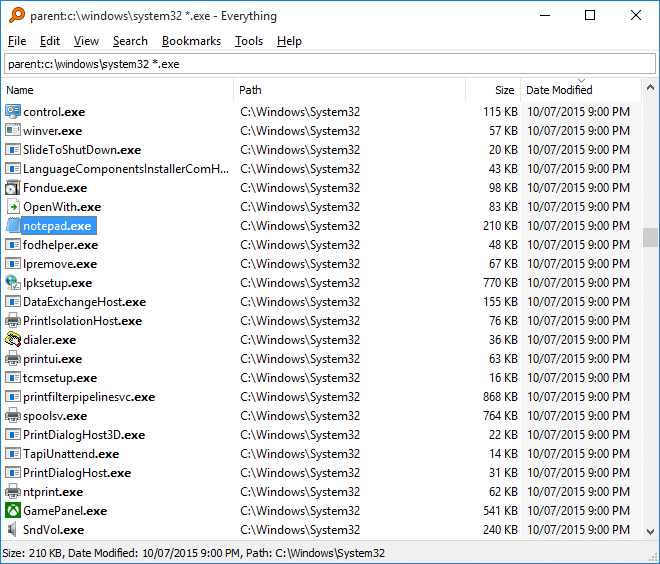
最好的部分是它也可以作為便攜式版本使用。 只需將其放在筆式驅動器上,您就可以在您使用的任何計算機上利用其高級搜索功能。
您需要在閃存驅動器上保留便攜式工具嗎?
強烈建議使用一堆有用的工具準備至少一個筆式驅動器。 您永遠不知道您的 PC 何時可能出現故障或需要重置。 在這種情況下,從 U 盤運行一些重要的應用程序會大有幫助。
上面提到的每個應用程序都根據其實用性進行了精心挑選,構成了一個多功能工具箱,無需安裝任何東西即可處理 PC 的最常見用途。
